- Autorius Abigail Brown [email protected].
- Public 2023-12-17 06:55.
- Paskutinį kartą keistas 2025-01-24 12:16.
Ką žinoti
- Įgalinti grupių kambarius skiltyje Mano paskyra > Nustatymai > Susitikimo metu (išplėstinė).
- Turite būti šeimininkas, kad jį sukurtumėte, ir pirmiausia turite įgalinti funkciją.
- Pervardykite, ištrinkite, priskirkite žmones tam tikroms patalpoms, pridėkite kelias patalpas ar net sukurkite kambarius iš naujo, jei jums nepatinka tai, ką nustatėte.
Šiame straipsnyje paaiškinama, kaip įgalinti, nustatyti ir naudoti mastelio keitimo patalpas.
Kaip įjungti atskirų kambarių mastelį
Kad galėtumėte naudoti savo grupės patalpas, turite įgalinti funkciją, kuri pagal numatytuosius nustatymus yra išjungta. Jį galima įjungti tik naudojant žiniatinklio Zoom versiją.
- Žiniatinklio naršyklėje eikite į Zoom svetainę ir prisijunkite, jei dar nesate prisijungę naudodami savo Zoom paskyrą.
- Spustelėkite Mano paskyra viršutiniame dešiniajame puslapio kampe, tada spustelėkite Settings kairėje esančioje naršymo srityje.
-
Slinkite žemyn netoli nustatymų apačios iki skyriaus In Meeting (Advanced) ir įjunkite Breakout Room slysdami mygtuką į dešinę. Būdami čia įsitikinkite, kad Leisti rengėjui priskirti dalyvius grupinėms patalpoms, kai taip pat pažymėtas planavimas.

Image
Kaip sukurti atskirus kambarius naudojant mastelį
Tik rengėjas gali kurti ir priskirti narius grupinėms patalpoms, o jūs galite kurti kambarius bet kada, pvz., pirmą kartą prasidėjus susitikimui arba bet kuriuo susitikimo metu.
-
Naudodami mastelio keitimo programą kompiuteryje, sukurkite naują susitikimą. Kai susitikimas prasidės, ekrano apačioje spustelėkite Breakout Rooms. (Jei jo nematote, greičiausiai jūsų langas per mažas. Padidinkite langą arba raskite Breakout Rooms spustelėdami mygtuką Daugiau.)

Image -
Galite pasirinkti, kiek grupių kambarių sukurti ir ar mastelio keitimo programa turėtų automatiškai priskirti dalyvius kambariams, ar norite neautomatiškai nurodyti, kas eis į kiekvieną kambarį.

Image - Spustelėkite Sukurti kambarius.
Kaip įrengti grupinius kambarius naudojant mastelį
Sukūrus kambarius turėtų pasirodyti dialogo langas Breakout Rooms. Čia yra daug pasirinkimų.
- Galite pervardyti kambarius. Jei kuriate skirtingos paskirties kambarius, aiškumo dėlei galbūt norėsite juos pervardyti. Spustelėkite kambarį, tada spustelėkite Pervardyti.
- Galite ištrinti kambarius, kurių jums nereikia. Spustelėkite kambarį, tada spustelėkite Delete.
- Galite rankiniu būdu priskirti žmones kambariui. Spustelėkite kambarį, tada spustelėkite Assign. Pamatysite galimų narių sąrašą ir galėsite spustelėti, kad pridėtumėte kiekvieną.
- Galite rankiniu būdu perkelti narį iš vieno kambario į kitą. Spustelėkite narį, tada pasirinkite Perkelti į ir pasirinkite kambarį.
- Galite pridėti papildomų kambarių spustelėdami Pridėti kambarį lango apačioje.
- Norite pradėti iš naujo? Jei jums nepatinka tai, ką padarėte, ir norite iš naujo nustatyti visus kambarius, spustelėkite Atkurti lango apačioje.
- Spustelėkite Options, kad valdytumėte įvairius grupės patalpų aspektus, pvz., jei norite, kad nariai būtų automatiškai įtraukti į grupės patalpas arba jei jiems reikia patiems įeiti, ir jei norite, kad atskiros patalpos būtų automatiškai uždarytos po nustatyto laiko. Visos parinktys yra gana savaime suprantamos.
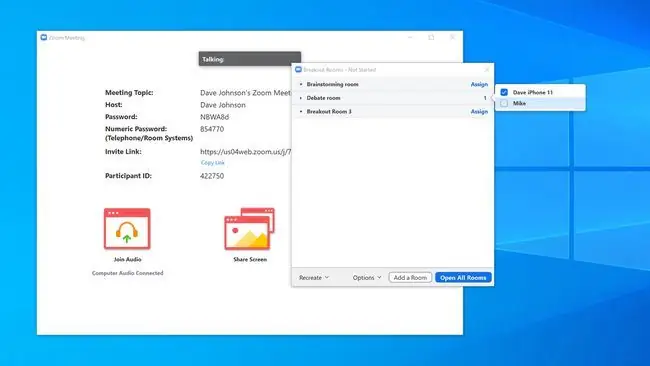
Kai baigsite nustatyti savo padalinių kambarius, spustelėkite Atidaryti visus kambarius.
Kaip naudoti grupinius kambarius naudojant mastelį
Kai susirinkime yra viena ar daugiau padalinių kambarių, nariai paprastai gali ateiti ir išeiti kada tik nori; nariai turi naujus valdiklius ekrano viršuje, kad jie galėtų įeiti ir išeiti.
Jei narys nori prisijungti prie kitokios grupės, nei buvo paskirtas iš pradžių, jis negali to padaryti pats. Vietoje to narys gali pasirinkti Prašyti pagalbos, būdamas kambaryje, į kurį atkreipia šeimininko dėmesį. Kai šeimininkas prisijungia prie to kambario, narys gali paprašyti šeimininko perkelti juos į norimą kambarį.
Priimančioji gali savo nuožiūra perjungti patalpas naudodama langą Breakout Rooms. Kai kambariai sukonfigūruoti, šeimininkas gali:
- Įeikite arba išeikite iš grupės kambario pavadinimo dešinėje spustelėdami Prisijungti arba Palikti.
- Perkelkite narį į kitą kambarį. Užveskite pelės žymeklį virš nario vardo ir spustelėkite Perkelti į. Tada galite pasirinkti, į kurią patalpą juos perjungti.
- Siųskite pranešimą visiems, esantiems visose grupėse. Spustelėkite Perduoti pranešimą visiems ir įveskite tekstinį pranešimą, kuris bus rodomas kiekviename kambaryje vienu metu.
- Spustelėkite Uždaryti visus kambarius, kad užbaigtumėte padalų patalpas ir sugrąžintumėte visus į pagrindinį susitikimą.






